„Chrome OS“ yra debesies ir naršyklės pagrindu sukurta operacinė sistema, kurią „Google“ sukūrė „Chromebook“ nešiojamiesiems kompiuteriams. Čia žiniatinklio programos vaidina svarbų vaidmenį gerinant „Chromebook“ našumą. Kadangi „Chromebook“ yra sukurtas kaip debesų pagrindas, panašus į naršyklės veiklą, vis tiek galite jį naudoti kaip kompiuterį neprisijungę, kad atliktumėte daug įprastų užduočių.
Taigi gali kilti klausimas, kaip „Chromebook“ naudoti kaip neprisijungus?
„Windows“ pagrindu sukurtas nešiojamas kompiuteris paprastai naudojamas norint mėgautis filmais, žaisti žaidimus, vesti užrašus, redaguoti nuotraukas, atlikti su biuru susijusias užduotis, grafikos dizainą, atsisiųsti ir dirbti su failais. Taigi, kaip atlikti visas šias užduotis naudojant „Chromebook“? Laimei, jūs galite padaryti daug daugiau nei bet kuris tradicinis „Windows“ nešiojamas kompiuteris. Be to, „Android“ žaidimų parduotuvė suteikia mums daugybę programų, kurių nerandate „Windows“ ar „Mac“ nešiojamuose kompiuteriuose.
Geriausi patarimai, kaip naudoti „Chromebook“ kaip neprisijungus
Čia aš pasidalinsiu geriausių patarimų rinkiniu, kaip naudoti savo „Chromebook“ produktyvumą, nes jis yra visas jo potencialas neprisijungus prie duomenų.
1. „Chrome“ programų neprisijungus diegimas
Prieš naudodami „Chromebook“ kaip neprisijungus naudojamą kompiuterį, pirmiausia turite įdiegti kai kurias žiniatinklio programas, galinčias veikti neprisijungus. Nuo pat pradžių „Google“ sukūrė žiniatinklio programas vadinamomis „supakuotomis programomis“ - tai savarankiška programų sistema, galinti paleisti ir saugoti duomenis vietoje. Prireikus programa gali iš sistemos išgauti reikiamus duomenis.
„Google“ daugiausia sukūrė „Chrome“ naršyklę, skirtą naršyti internete, tačiau naudodami šią universalią programą galite atlikti daug daugiau užduočių. „Chrome“ naršyklė yra visavertė programų sistemos platforma, kurioje trečioji šalis gali kurti galingas programas. Visos žiniatinklio programos gali veikti lokaliai ir nepriklausomai naršyklės lange.
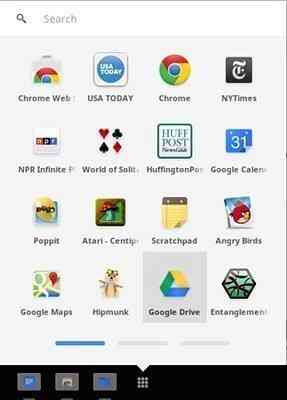
Šios žiniatinklio programos nėra panašios į „Microsoft“ ar „Apple“ programinę įrangą, kurią galima naudoti kaip atskirą. Žiniatinklio programos yra labai lengvos ir sukurtos pagrindinėms užduotims atlikti. „Google“ ir kiti trečiųjų šalių žiniatinklio programų kūrėjai sukūrė daug „Chrome“ programų, kurių pakanka norint atlikti būtiną užduotį „Chromebook“.
Taigi, žiūrėdami į „Chrome“ parduotuvę, kairėje pusėje galite rasti parinktį kaip „offline“ programas. Tai gali padėti jums gauti reikalingas programas, kad atliktumėte našumo darbus „Chromebook“ įrenginyje, kai naudojamas neprisijungus.
2. El. Pašto ir produktyvumo programos
„Google“ stengiasi, kad „Chromebook“ veiktų neprisijungus. Galime pamatyti, kad dauguma „Google“ sukurtų programų veikia neprisijungus „Chrome“ OS. „Gmail Offline“ žiniatinklio programa puikiai veikia „Chromebook“ įrenginyje neprisijungus. Galite kurti laišką ir jis bus išsiųstas, kai „Chromebook“ bus užmegztas duomenų ryšys. Be to, „Gmail“ neprisijungus gali gauti paštą, skirtą „Chromebook“ naudoti neprisijungus.
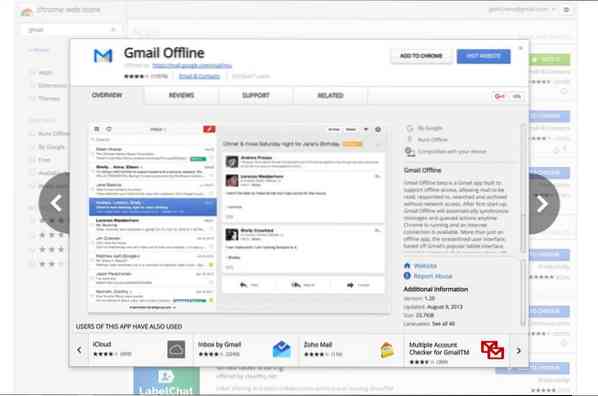
Tiek „Google“ diske, tiek „Google“ dokumentuose yra ta pati galimybė. Failus ir dokumentus galite sinchronizuoti vietoje, kad galėtumėte naudoti neprisijungę. Taip pat galite atlikti dokumentus, pristatymus ir kitas oficialias užduotis „Google“ dokumentų programoje neprisijungę atlikdami keletą paprastų nustatymų pataisymų. Taigi visas paruoštas dokumentas saugomas internete, kai ateina duomenų ryšys.
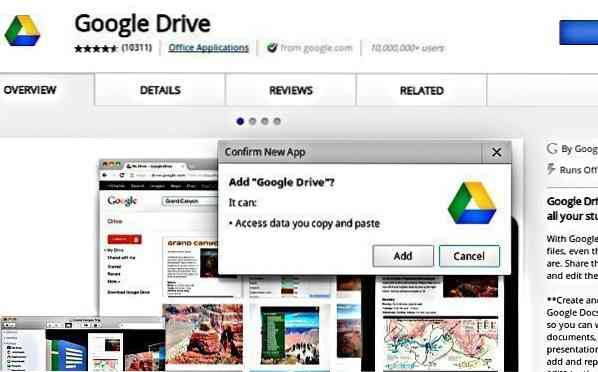
„Google Keep“ yra būtina ir naudinga žiniatinklio programa „Atlikti užduotį“, kurią taip pat galima naudoti neprisijungus. Visos „keep“ užrašytos pastabos ir užduotys bus sinchronizuojamos, kol „Chrome“ prisijungs prie interneto.
„Google“ nuotrauka mums siūlo saugoti mūsų brangų atminties vaizdą „Google“ disko debesyje, tačiau visus vaizdus taip pat galima išsaugoti vietoje „Chromebook“, kad vėliau būtų galima juos naudoti.
„Google Chrome“ parduotuvėje yra daugybė kitų trečiųjų šalių produktyvumo programų, tokių kaip „Wunderlist“, „Evernote“, „Writer“, skirtas lengvam dokumentų redagavimui, „Sunrise“, skirtas kalendoriaus sinchronizavimui, ir daug daugiau verslo ir produktyvumo kategorijų.
3. Grafinis dizainas
Grafinis dizainas yra vienas iš pagrindinių darbų, atliekamų naudojant tradicinį nešiojamąjį kompiuterį. „Chrome“ parduotuvėje yra keletas lengvų žiniatinklio programų, kurios gali atlikti keletą būtinų grafinio dizaino užduočių. Norėdami naudoti šias grafinio dizaino „Chrome“ programas, pirmiausia turite išsaugoti vietinio disko vaizdus.
Čia galite rasti keletą geriausiai peržiūrėtų grafinio dizaino interneto programų. Visų pirma, „Polarr Photo Editor“ programa yra įspūdinga. Jūs taip pat turite kitų galimybių naudoti „Sketchpad“ natūralesnėms išvaizdos skaitmeninio meno šedevrams, o „Pixlr Touch Up“, pasižymintis įspūdinga kokybiškų funkcijų gausa, labai efektyviai veikia tiesiai jūsų naršyklės lange. „Piconion Photo Editor“ yra dar viena verta apsvarstyti galimybė.
4. Mėgaukitės neprisijungus pasiekiamais žaidimais
„Chrome“ parduotuvėje taip pat siūloma daugybė žaidimų, kuriuos galima įvertinti neprisijungus prie „Chromebook“. Kalbant apie žaidimus ir malonumą, galite žaisti „Funky Karts“, „Solitaire“, „Swoop“, „Flappy Bird Multiplayer“, „Tetris 9 Cells“ arba „Minesweeper Classic“, „Cut The Rope“ ir „Angry Birds“ programas.
5. „Media Player“ ir failai
„Chromebook“ kompiuteriai gali tvarkyti įvairius daugialypės terpės failus, nuotraukas ir muziką iš savo gimtojo grotuvo iškart iš dėžutės. „Chromebook“ turi atskirą medijos leistuvą, kad galėtų žiūrėti vaizdo įrašus ir mėgautis muzika. Taigi, jei USB atmintinėje ar bet kuriame prijungtame standžiajame diske turite filmų, muzikos ar nuotraukų, tiesiog prijunkite ir mėgaukitės visomis tomis laikmenomis naudodami „Chrome“ OS savąjį grotuvą; jokių kitų žiniatinklio programų nereikia.
Nors „Spotify“ žiniatinklio muzikos grotuvas neveikia neprisijungęs ir „Google Play“ muzika, bet „Songist“ yra „Chrome“ programa, kuri veiks jūsų naršyklėje, kad galėtumėte mėgautis muzika be interneto ryšio. Norėdami mėgautis muzika, turite išsaugoti visas dainas „Chromebook“ įrenginiuose, kol „Google Play“ muzika palaikys jūsų šalį.
Bet norint mėgautis filmais sunku laikyti tokį didelį failą vietoje, o daugumoje „Chromebook“ įrenginių yra 16 arba 32 GB atminties. Čia pateikiama „Google Play“ filmų ir TV žiniatinklio programa, leidžianti atsisiųsti filmus, kad galėtumėte juos žiūrėti neprisijungę. Visada geriau turėti išorinį standųjį diską, kad galėtumėte mėgautis filmais ir muzika.
6. Knygų skaitymas neprisijungus ir PDF failų peržiūra
„Chrome“ parduotuvėje yra daugybė programų, skirtų knygoms skaityti neprisijungus ir PDF failams peržiūrėti. Verta paminėti, kad „Kindle“ debesies skaitytuvas, „Amazon“ produktas, naudojamas knygoms skaityti neprisijungus prie „Chromebook“, o „PDF Viewer“ skirtas PDF failams peržiūrėti „Chrome“ naršyklės lange.
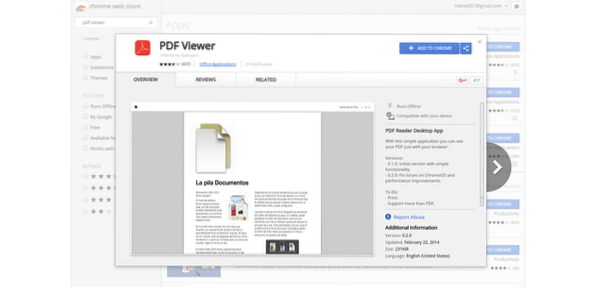
7. Naršykite internetinį turinį naudodami „Chromebook“ neprisijungę
Kišeninės žiniatinklio programos, netikėtumo vardas, naudojamos bet kokiam turiniui ar tinklalapiui išsaugoti, kad „Chromebook“ būtų galima skaityti neprisijungus. Pagrindinė „Pocket“ programos ypatybė yra ta, kad ji gali veikti bet kuriame įrenginyje. Taigi, kai bet kuriame įrenginyje matote bet kurį svarbų tinklalapį ar turinį internete, išsaugokite jį „Pocket“ ir jis bus sinchronizuotas „Chromebook“ įrenginyje, kad galėtumėte skaityti ar naršyti neprisijungus.
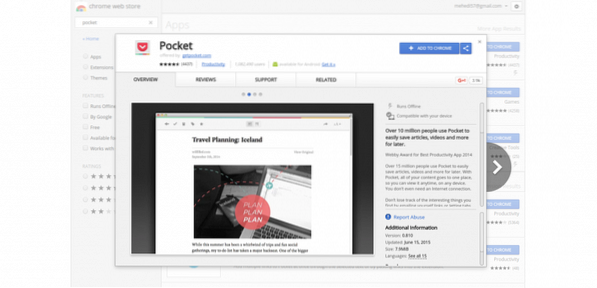
Galutinė mintis
Kaip matote iš aukščiau, „Chromebook“ galite atlikti daugybę dalykų, ir to pakaks daugumai vartotojų.
Ateitis remiasi socialine žiniasklaida ir debesų sistema. Viskas bus sinchronizuota atsarginių kopijų kūrimo debesyje metu, ir tai tikrai padarys gyvenimą patogų ir saugų. „Microsoft“ ir „Apple“ bando gauti lentą šiame internetinių programų ir debesų traukinyje.
Kita vertus, „Google“ yra pirmoji interneto įmonė, kuri nuo pat pradžių paspartino šį procesą. „Google Play“ parduotuvė jau atėjo į „Chromebook“ įrenginius, todėl įprasti žmonės daugiau sužinos apie „Chromebook“ įrenginius ir kasdien įpratins naudotis „Google Chrome“ žiniatinklio ir „Android“ programomis.
Dėl šios integracijos „Chromebook“ įrenginiai ir „Chrome“ OS pereis į naują erą. Skirtumas tarp „Chromebook“ kompiuterių ir „tikro nešiojamojo kompiuterio“ bus mažesnis kiekvieną dieną arba netgi gali išnykti tradicinio nešiojamojo kompiuterio patikimumas.
Kalbėk dabar
Ar turėjote „Chromebook“? Kurios „Android“ programos ir „Chrome“ savosios programos jums labiausiai patiko? Nedvejodami pasidalykite savo patirtimi ir pasiūlymais komentarų skiltyje.
 Phenquestions
Phenquestions



